Wenn Sie jemals große Dateien aus dem Internet heruntergeladen haben, haben Sie vielleicht bemerkt, dass sich temporäre Dateien mit der Erweiterung .part in Ihrem Download-Ordner befinden. Diese Dateien sind in der Regel harmlos, können jedoch Ihr System überfüllen oder unnötigen Platz einnehmen, wenn sie nicht gelöscht werden.
Ganz gleich, ob Sie einen Windows-PC oder einen Mac verwenden, dieser Leitfaden führt Sie durch das, was .Part-Dateien sind und wie Sie sie sicher löschen können.
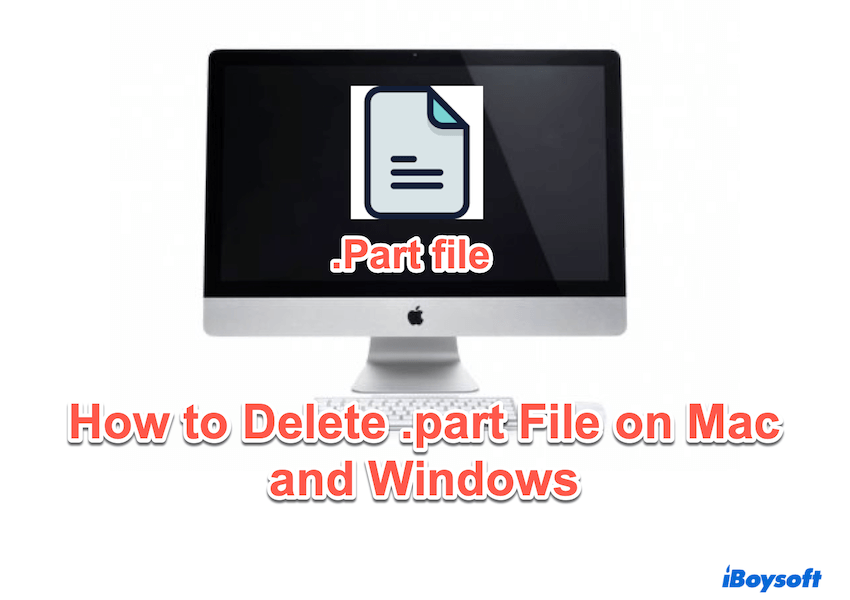
Was ist eine .Part-Datei
Eine .Part-Datei ist eine teilweise heruntergeladene Datei, die von Webbrowsern oder Download-Managern wie Chrome, Firefox oder Internet Download Manager (IDM) erstellt wird. Diese Dateien sind temporär und speichern Daten, während sie heruntergeladen werden.
Sobald der Download abgeschlossen ist, wird die .Part-Erweiterung in der Regel entfernt oder die Datei wird automatisch durch die endgültige Version ersetzt.
Wenn der Download jedoch unterbrochen oder abgebrochen wird, können die .Part-Dateien auf Ihrem Laptop verbleiben. Diese überflüssigen Dateien sind nutzlos und können sicher gelöscht werden.
Wie man .Part-Dateien auf Mac löscht
Das vollständige Löschen von .Part-Dateien auf macOS kann mit dem Mac Finder oder Terminal durchgeführt werden. Sie können wählen, welche Methode Ihnen lieber ist:
Löschen von .Part-Dateien auf Mac über Finder
- Öffnen Sie den Finder > Downloads-Ordner. (Oder den Ort, an dem die .Part-Dateien gespeichert sind)
- Klicken Sie mit der rechten Maustaste auf die unerwünschten .Part-Dateien und wählen Sie In den Papierkorb verschieben.
- Vergessen Sie nicht, den Papierkorb zu leeren, um Speicherplatz freizugeben. (Dock > Rechtsklick auf Papierkorb > Papierkorb leeren.)
Löschen von .Part-Dateien auf Mac über Terminal
Für Benutzer, die mit Befehlszeilentools vertraut sind, sollten Sie bei der Verwendung von Terminalbefehlen vorsichtig sein.
- Finder > Programme > Dienstprogramme > Terminal.
- Geben Sie den Befehl find ~/Downloads -name "*.part" -delete ein und drücken Sie die Eingabetaste.
(Dieser Befehl sucht und löscht alle .Part-Dateien im Downloads-Verzeichnis; Sie können Downloads durch Ihren gewünschten Dateipfad ersetzen.)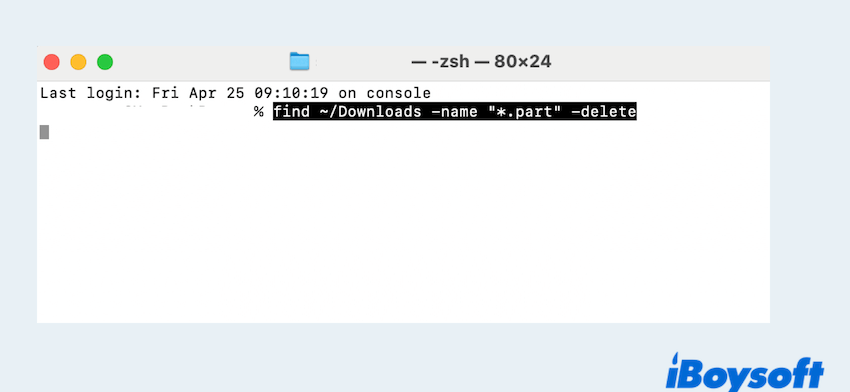
Seien Sie vorsichtig bei der Verwendung von Terminalbefehlen, insbesondere beim Löschen, da die Aktion nicht rückgängig gemacht werden kann.
Bitte teilen Sie unsere Methoden, um mehr Benutzern zu helfen.
Wie man .Part-Dateien auf Windows löscht
Auch Windows-Benutzer können .Part-Dateien mithilfe des Datei-Explorers oder Eingabeaufforderung löschen.
Löschen von .Part-Dateien auf Windows über Datei-Explorer
- Öffnen Sie den Datei-Explorer.
- Navigieren Sie zum Ordner, in dem Ihre Downloads gespeichert sind (typischerweise C:\Benutzer\[IhrName]\Downloads).
- Geben Sie im Suchfeld *.part ein und drücken Sie die Eingabetaste.
- Wählen Sie die Dateien aus, die Sie löschen möchten.
- Klicken Sie mit der rechten Maustaste und wählen Sie Löschen aus oder drücken Sie die Löschtaste auf Ihrer Tastatur.
- Leeren Sie den Papierkorb, um sie dauerhaft zu entfernen.
Löschen von .part-Dateien unter Windows über die Eingabeaufforderung
- Drücken Sie die Tasten Win + R und geben Sie cmd ein, und drücken Sie die Eingabetaste.
- Geben Sie in der Eingabeaufforderung del /s /q "%userprofile%\Downloads\*.part" ein und drücken Sie die Eingabetaste.
Wenn Sie andere Methoden haben, um .part-Dateien zu löschen, können Sie diese teilen und Ihre Kommentare hinterlassen.
Abschließende Gedanken
Die .Part-Dateien sind temporär und können sicher gelöscht werden, wenn der Download, mit dem sie verbunden waren, nicht mehr im Gange ist. Das Wissen darüber, wie man .part-Dateien löscht, kann dazu beitragen, Ihr System organisiert zu halten und Speicherplatz freizugeben. Egal, ob Sie macOS oder Windows verwenden, die oben genannten Schritte machen es einfach, diese unnötigen Dateien zu finden und zu löschen.